Как да промените настройките по подразбиране за Google акаунт

Ползвате многобройни Google акаунти на Android и PC и не знаете как да промените основния Google акаунт? Прочетете, за да научите секретните стъпки.
Google Photos направи своя дебют през май 2015 г. Оттогава се наслаждавате на безплатно неограничено съхранение на снимки и видео. Вероятно сте мислили, че това безплатно неограничено облачно хранилище ще продължи вечно. Все пак, за съжаление, следващата година е към своя край.
Когато фиксираната дата на Google за прекратяване на неограниченото хранилище приключи, всичко, което качите, ще се отчита към лимита, който те са задали. Има някои добри новини по отношение на снимките, които вече сте качили, какви са?
От 1 юни всяка снимка и видеоклип, които качвате в Google Photos, ще се отчитат във вашите 15 GB безплатно хранилище. Всички снимки и видеоклипове, които сте добавили преди тази дата, няма да се отчитат към това ограничение, което се споделя между Gmail, електронни таблици/документи на Google Workspace и Google Drive.
Google публикува, че всяка седмица се качват 28 милиарда снимки и видеоклипове. За да отговорят на нуждите на своите потребители, те казаха, че ще има промени в тяхната политика за съхранение; ще трябва да платиш, с други думи. Тази промяна ще засегне и собствениците на Pixel.
Те ще продължат да имат неограничено съхранение, но с по-ниско качество. Те ще получат същото ограничение за качество, което преди беше безплатно за всички. Текущото безплатно оригинално качество ще бъде безплатно още малко за някои устройства Pixel. Google също така обяви, че ще изтрие данни от акаунти, които не са били използвани поне две години, но само след като се опита да се свърже с вас няколко пъти.
Справянето с лимит може да не е лесно, но 15 GB все още са повече от това, което Apple предлага безплатно. iCloud на Apple предлага на своя потребител само 5GB. Ако това ви накара да се почувствате по-добре, Google каза, че повечето потребители може да стигнат до лимита едва след три години. Също така няма да се налага да проверявате постоянно Google Photos, за да видите колко сте близо до лимита.
Google ще изпраща предупреждения на потребителите си, когато се приближите до лимита за съхранение. Можете да използвате функции за управление на съхранение, които ще ви помогнат да държите нещата под контрол. Например, ще бъде по-лесно да намерите онези снимки, които не си струват да запазвате, за да освободите място за тези, които са.
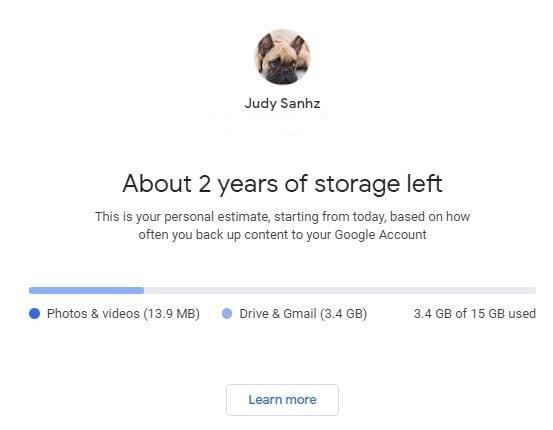
Друг полезен инструмент ще бъде Google, който казва на всеки потребител колко дълго може да съхранява безплатно снимки/видеоклипове. Тъй като не всеки качва същото количество съдържание, да знаете кога по-специално ще достигнете лимита е много полезно. Google има страница за съхранение, където можете да видите колко време вашето хранилище ще бъде безплатно.
Ако сте готови да плащате за повече хранилище, ще трябва да се регистрирате за Google One . Там ще намерите препоръчан план и други, от които можете да избирате.
През 2015 г., когато стартира Google Photos, Google публикува съобщение, в което се казва, че потребителите ще спестят цял живот от снимки и видеоклипове. Там също така се казва, че когато казват съдържание за цял живот, те наистина го имат предвид. И така, животът само пет години ли е?
До юни следващата година трябва да решите дали искате да продължите с Google Photos или да преминете към по-зелени пасища. Може да е трудно да прекратите петгодишно приятелство, но ако не си струва, просто не. Мислите ли, че ще останете с Google Photos или не?
Ползвате многобройни Google акаунти на Android и PC и не знаете как да промените основния Google акаунт? Прочетете, за да научите секретните стъпки.
Променете търсещата машина по подразбиране в Opera за Android и се насладете на предпочитаните си опции. Открийте най-бързия начин. Променете търсещата машина, която браузърът Opera за Android използва, с тези лесни стъпки.
Научете как да изключите Google Assistant стъпка по стъпка, за да се чувствате по-малко шпионирани и да възстановите контрола върху вашето устройство.
Научете как да управлявате популярните търсения в Google и да подобрите личната си продуктивност с нашите лесни за следване инструкции.
Ако изпитвате проблеми с вашите видео емисии, докато използвате Google Hangouts, тогава трябва да следвате някои от стъпките за отстраняване на неизправности от това ръководство.
Загубен съм без моите списъци - и моите календари. Google Календар спаси живота ми повече пъти, отколкото мога да преброя. Добавям абсолютно всичко там:
Google Photos направи своя дебют през май 2015 г. Оттогава се наслаждавате на безплатно неограничено съхранение на снимки и видео. Вероятно сте мислили, че това е безплатно
Активирайте възможността за бързо отмяна на изпратено съобщение в Gmail с тази рядко известна функция.
Използвайте тези страхотни съвети, когато използвате Google Slides за следващата си презентация.
Сканирайте и запазвайте документи директно в Google Drive, без да инсталирате приложение на трета страна на устройството си с Android. Освен това редактирайте вашите сканирани документи и ги превърнете в PDF, без да напускате Диск.
Как да свържете вашия имейл клиент на Microsoft Outlook 2016 с вашия акаунт в Google Gmail.
Outlook може да е начинът да отидете на Android, но не винаги е най-доброто изживяване. Така че, моля, следвайте, докато обяснявам как можете да направите точно това за по-интуитивно изживяване с Android.
Научете как да поставите музикалната си библиотека в средата на Google Play.
Имате проблеми да разберете как да зачеркнете текст с ред в Google Документи? Този урок ще ви покаже.
Днес ще ви покажа как можете да поемете контрола върху поверителността си и да изчистите хронологията на търсенето в Bing и историята на Microsoft Edge.
2021 г. официално е в ход и Google губи малко време да предоставя първата си актуализация за сигурност за годината до собствениците на Pixel. Компанията пусна
Научете как да използвате и управлявате помощната програма Google Sync с тези инструкции.
Направете изживяването си с водене на бележки много по-добро, като синхронизирате Google Assistant с Keep. Ето стъпките, които трябва да следвате.
Ако не получавате имейлите си, може да има различни възможни решения за тяхното коригиране. Ето някои методи, които можете да опитате.
Въпреки че в началото играеше на догонване с такива като Zoom и Microsoft Teams, Google Meet спечели много място през последните няколко месеца. Решението на Google да интегрира Me…
Разберете как да се справите с грешката “Aw, Snap!” в Chrome, с списък на ефективни методи за решаване на проблема и достъп до сайтовете, които желаете.
Spotify може да има различни обичайни грешки, като например музика или подкасти, които не се възпроизвеждат. Това ръководство показва как да ги поправите.
Изчистете историята на изтеглените приложения в Google Play, за да започнете отначало. Предлагаме стъпки, подходящи за начинаещи.
Имали ли сте проблем с приложението Google, което показва, че е офлайн, въпреки че имате интернет на смартфона? Прочетете това ръководство, за да намерите доказаните решения, които работят!
Ако се чудите какво е този шумен термин fog computing в облачните технологии, то вие сте на правилното място. Четете, за да разберете повече!
В постоянно променящия се свят на смартфоните, Samsung Galaxy Z Fold 5 е чудо на инженерството с уникалния си сгъваем дизайн. Но както и да изглежда футуристично, той все още разчита на основни функции, които всички използваме ежедневно, като включване и изключване на устройството.
Ако не сте сигурни какво означават импресии, обхват и взаимодействие във Facebook, продължете да четете, за да разберете. Вижте това лесно обяснение.
Уеб браузърът Google Chrome предоставя начин да промените шрифтовете, които използва. Научете как да зададете шрифта по ваше желание.
Вижте какви стъпки да следвате, за да изключите Google Assistant и да си осигурите малко спокойствие. Чувствайте се по-малко наблюдавани и деактивирайте Google Assistant.
Как да конфигурирате настройките на блокера на реклами за Brave на Android, следвайки тези стъпки, които могат да се извършат за по-малко от минута. Защитете се от натрапчиви реклами, използвайки тези настройки на блокера на реклами в браузъра Brave за Android.


























